图解VS 2019升级并安装.NET Core 3.1 SDK
来源:网络收集 点击: 时间:2024-05-18【导读】:
本篇经验将和大家介绍VS 2019升级并安装.NET Core 3.1 SDK的方法,希望对大家的工作和学习有所帮助!方法/步骤1/8分步阅读 3/8
3/8 4/8
4/8 5/8
5/8 6/8
6/8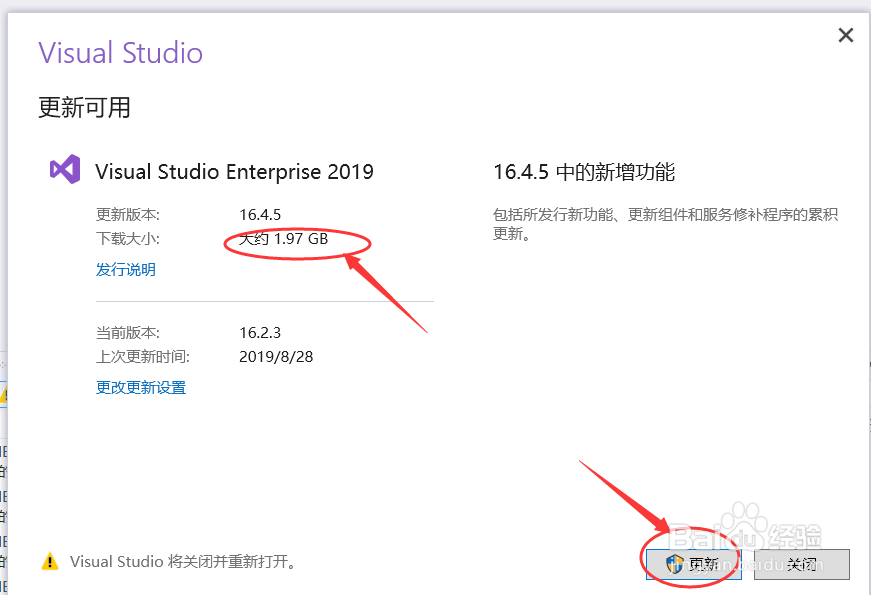 7/8
7/8 8/8
8/8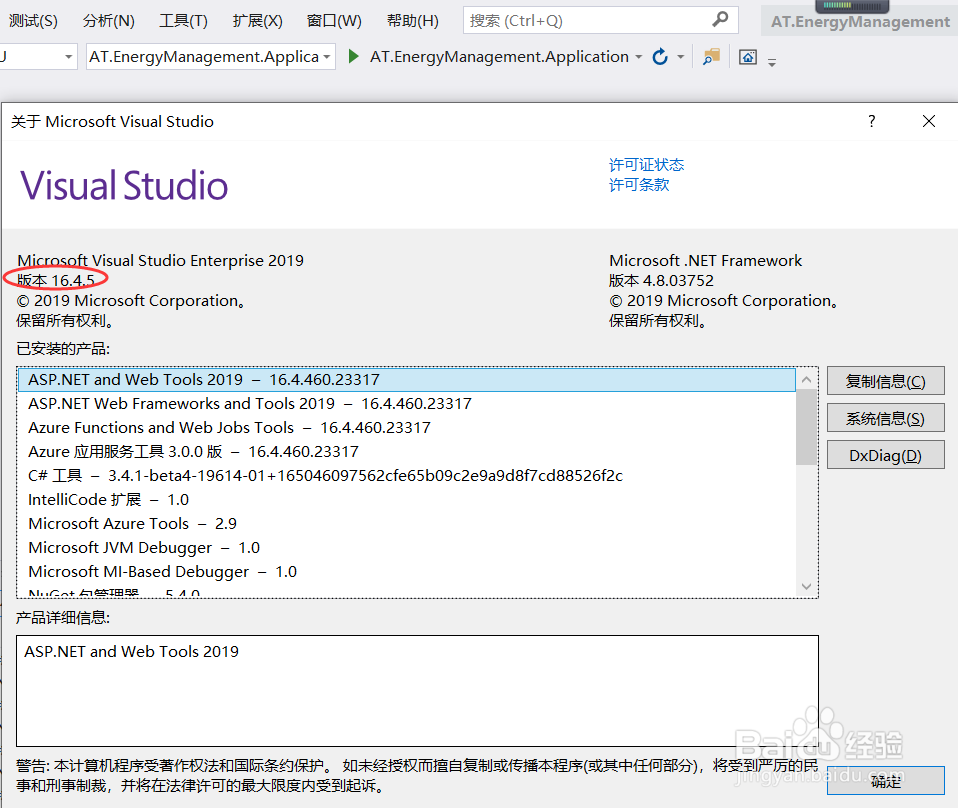 下载安装.NET Core 3.1 SDK1/4
下载安装.NET Core 3.1 SDK1/4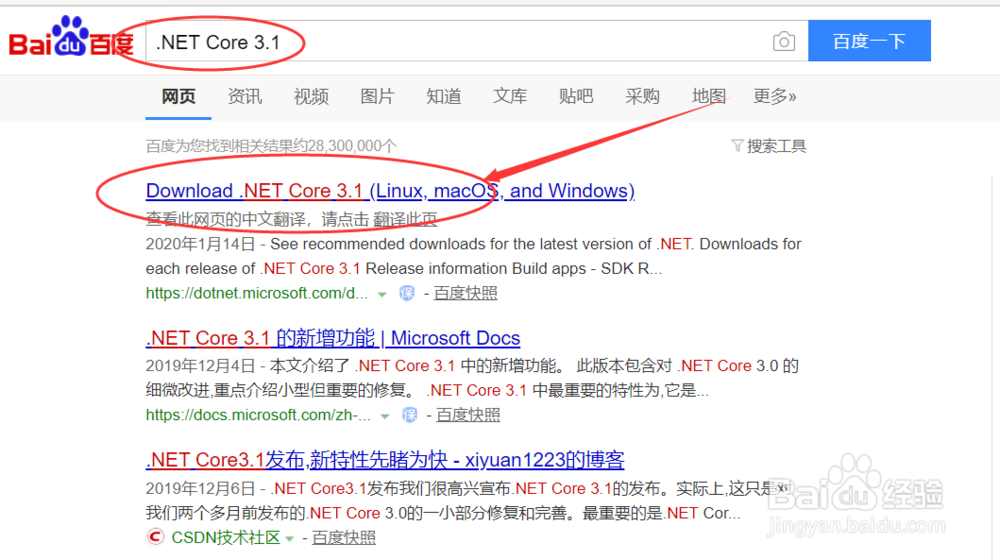 2/4
2/4 3/4
3/4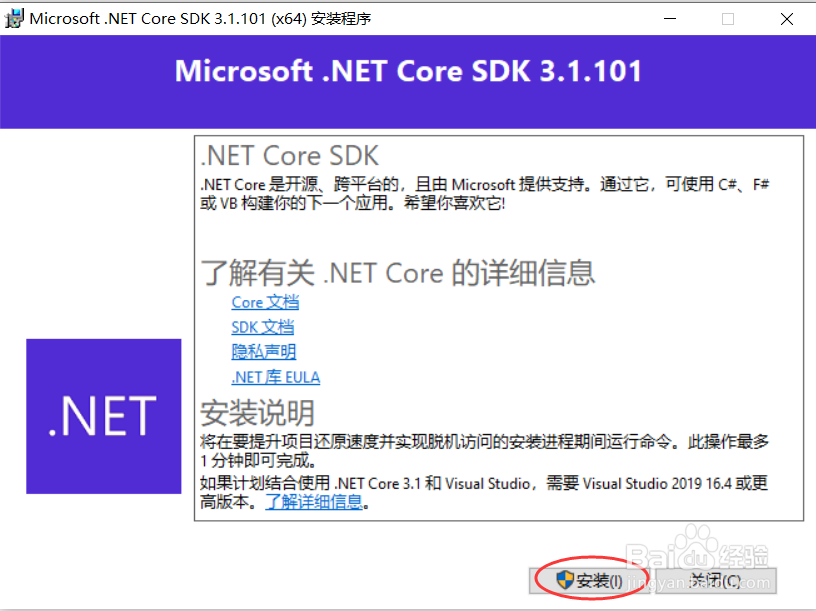 4/4
4/4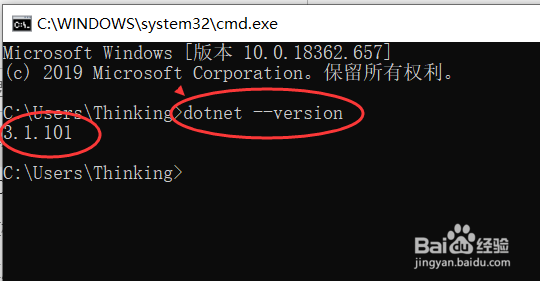 升级版本
升级版本
对于Visual Studio 2019 开发工具来说,如果想要使用.NET Core 3.1 SDK的话,要求VS 2019的版本至少是v 16.4的版本。
2/8打开菜单栏中的“帮助”-“关于Microsoft Visual Studio”,如下图所示:
 3/8
3/8我们这里可以看到当前VS 2019的版本为16.2.3,如下图所示:
 4/8
4/8打开已安装的VS 2019,依次打开菜单栏中的“视图”-“通知”,如下图所示:
 5/8
5/8在打开的通知对话框中,我们可以看到当前最新的版本为16.4.5,然后我们点击“查看详细”,如下图所示:
 6/8
6/8安装Visual Studio 更新,点击“更新”,如下图所示:
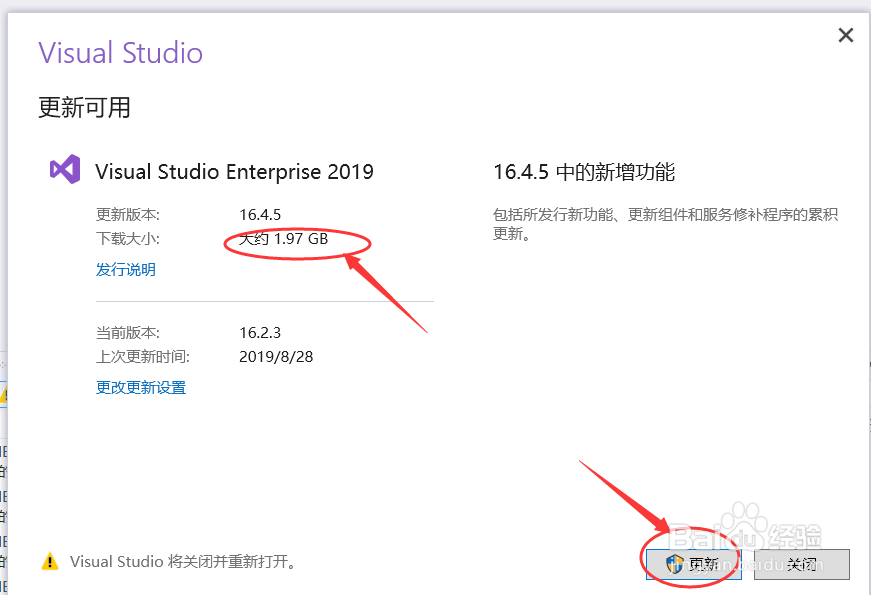 7/8
7/8正在提取文件,安装过程如下图所示:
 8/8
8/8直至安装完成,依次打开菜单栏中的“帮助”-“关于Microsoft Visual Studio”,可以看到当前VS 2019的版本为16.4.5,如下图所示:
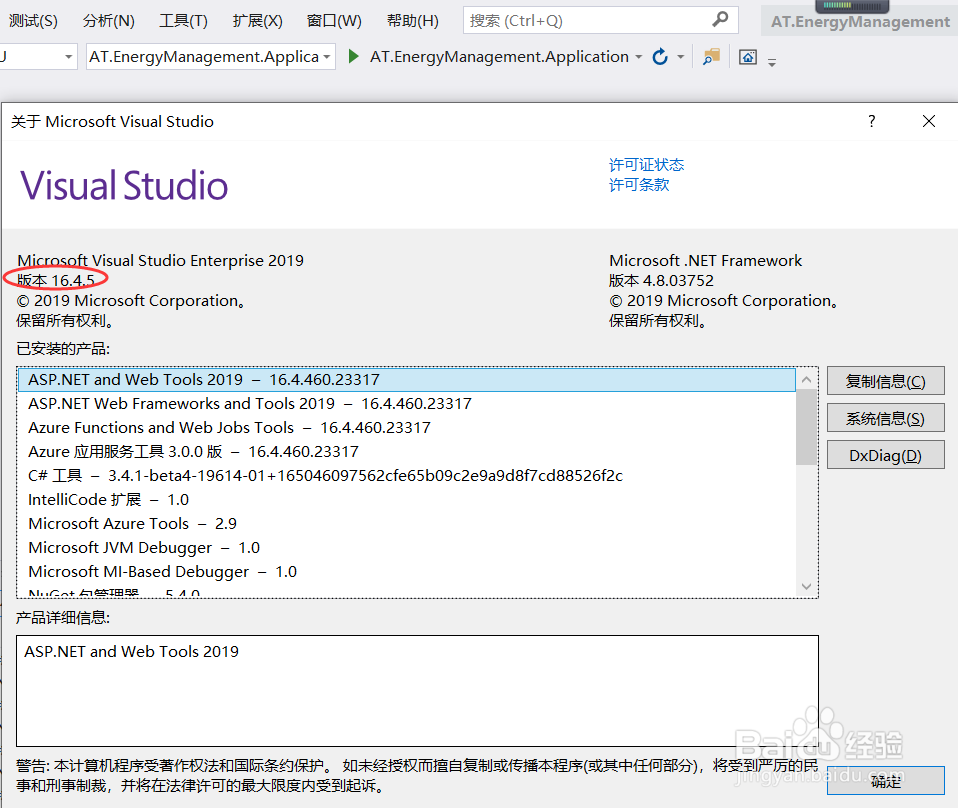 下载安装.NET Core 3.1 SDK1/4
下载安装.NET Core 3.1 SDK1/4打开百度搜索.net core 3.1,如下图所示:
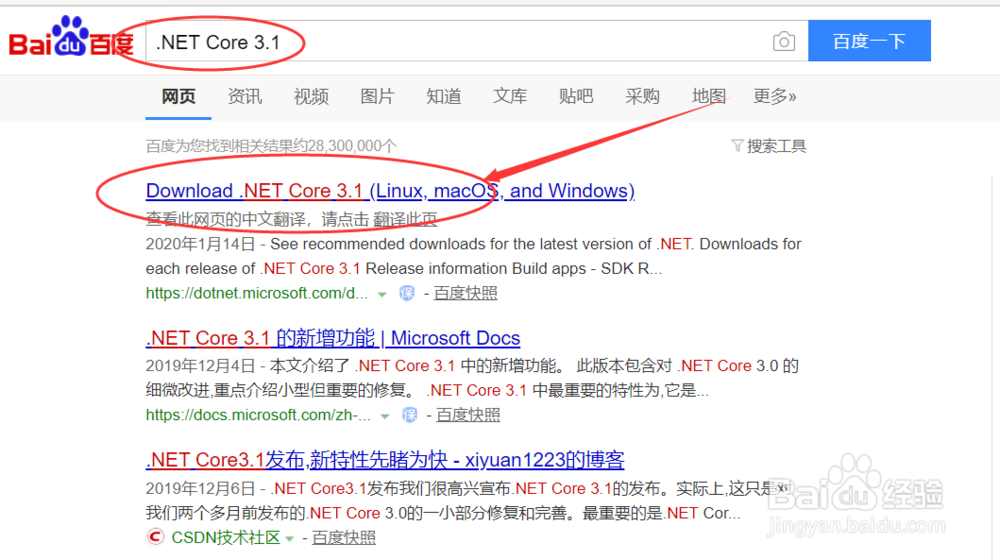 2/4
2/4选择下载.NET Core 3.1 SDK,根据操作系统类型及位数选择下载对应版本安装文件,如下图所示:
 3/4
3/4双击下载的安装包进行安装,然后点击“安装”,如下图所示:
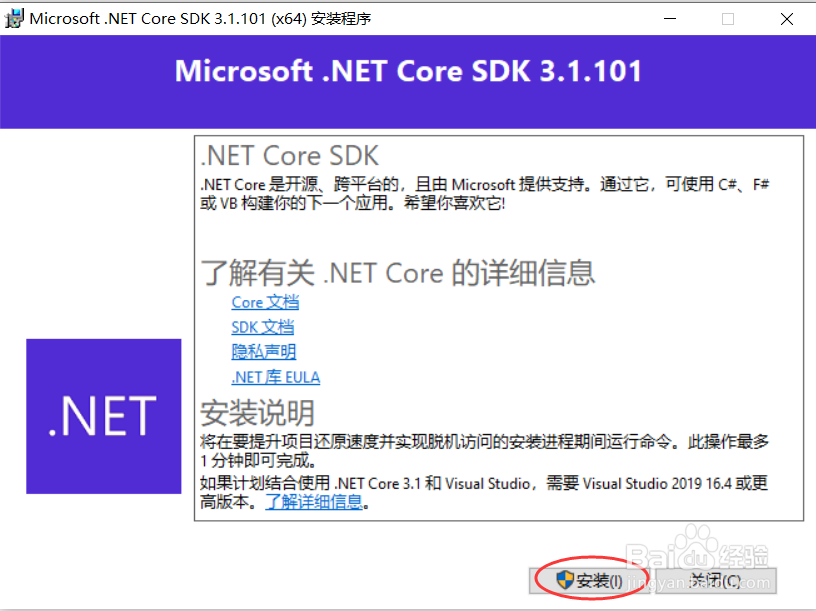 4/4
4/4安装完成以后,我们打开命令提示符,输入
dotnet --version
可以看到我们的.NET Core SDK版本,如下图所示:
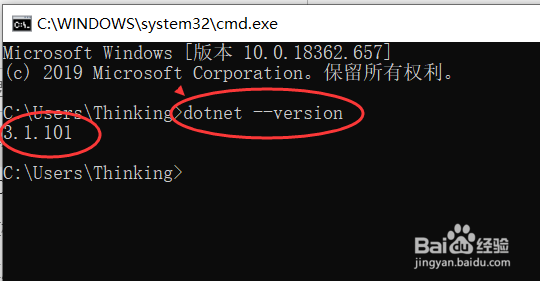 升级版本
升级版本 版权声明:
1、本文系转载,版权归原作者所有,旨在传递信息,不代表看本站的观点和立场。
2、本站仅提供信息发布平台,不承担相关法律责任。
3、若侵犯您的版权或隐私,请联系本站管理员删除。
4、文章链接:http://www.1haoku.cn/art_790102.html
上一篇:华为手机怎样退出纯净模式
下一篇:侠客道英雄如何升星
 订阅
订阅